Apmēram vairākas trešās puses anti-ransomware programmatūra palīdz aizsargāt datus no ransomware. Daudzi lietotāji izmanto trešo personu anti-ransomware aizsardzību, piemēram, Acronis Ransomware Protection, lai brīvi novērstu ransomware to datu šifrēšanu.
Ja izmantojat versiju 1709 vai lielāku versiju Windows 10, jūs labprāt uzzināsiet, ka sistēmā Windows 10 ir iebūvēta funkcija, kas palīdzēs aizsargāt datus pret ransomware.

Windows 10 kontrolētā mapju piekļuves funkcija uzrauga lietotnes un pārskata lietojumprogrammas, kas var veikt izmaiņas aizsargātajās zonās saglabātajos failos.
Tas nozīmē, ka kontrolētā mapes piekļuve ļauj jums pievienot to mapju sarakstu, kuras vēlaties aizsargāt no ransomware. Tikai lietotnes, kas ir drošas, varēs veikt izmaiņas aizsargātajās mapēs. Kaitīgām un neidentificētām programmām tiks bloķēta iespēja veikt izmaiņas aizsargātajās mapēs.
Ja kontrolētā mapes piekļuve bloķē kādu no uzticamajām programmām, programmu var pievienot drošajam sarakstam kontrolētās mapes piekļuvē. Varat norādīt lietotnes, kuras uzskatāt par drošām, lai izvairītos no kontrolētās mapes piekļuves bloķēšanas jūsu iecienītākajām lietotnēm.
1. metode no 2
Ieslēdziet kontrolēto mapju piekļuvi sistēmā Windows 10
1. darbība: atveriet lietotni Iestatījumi. Virzieties uz Atjaunināšana un drošība > Windows drošība (Windows Defender).
2. solis: noklikšķiniet uz pogas Atvērt Windows Defender drošības centru .
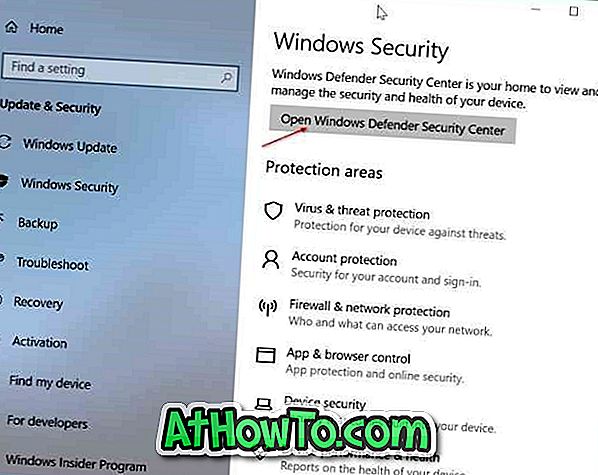
3. solis. Noklikšķiniet uz Vīrusu un draudu aizsardzība . Tagad noklikšķiniet uz saites Vīrusu un draudu aizsardzības iestatījumi .
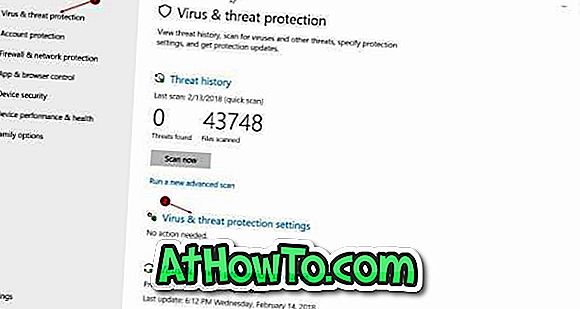
4. solis . Kontrolētās mapes piekļuves sadaļā noklikšķiniet uz Pārvaldīt kontrolētu mapju piekļuves saiti.
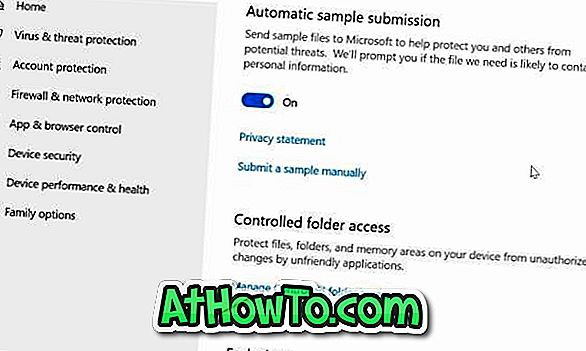
5. solis: Pārslēdziet kontrolētā mapes piekļuves slēdzi pozīcijā “ Ieslēgts ”, lai ieslēgtu ransomware aizsardzību. Noklikšķiniet uz pogas Yes (Jā), ja saņemat lietotāja konta kontroles pieprasījumu.
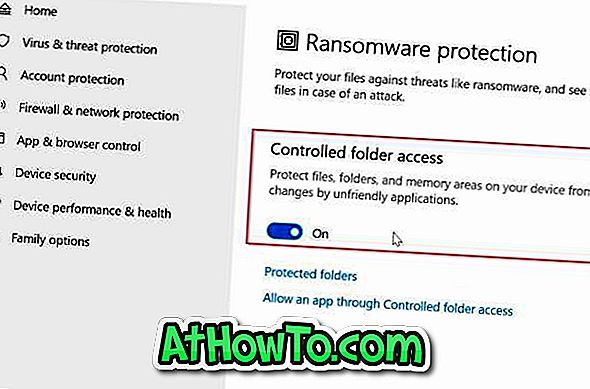
6. solis: noklikšķiniet uz saites Aizsargātas mapes, noklikšķiniet uz Pievienot aizsargātu mapi un pēc tam pievienojiet mapi, kuru vēlaties aizsargāt no ransomware. Ja vēlaties aizsargāt vairākas mapes, lūdzu, pievienojiet tās pa vienam.
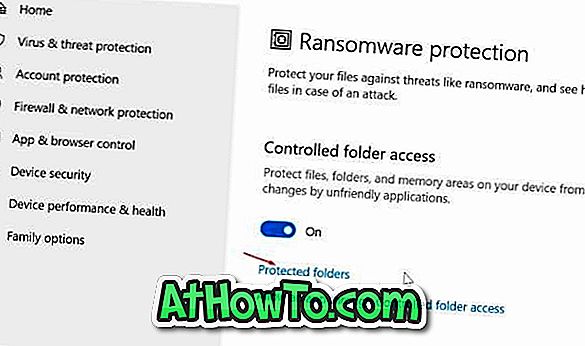
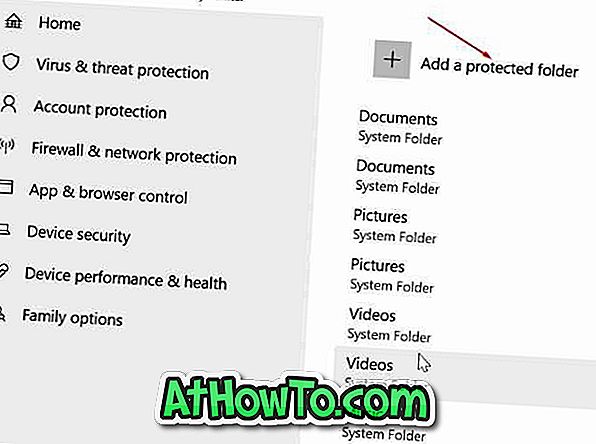
Ņemiet vērā, ka daudzas no bibliotēku mapēm, piemēram, darbvirsmas, dokumentiem, attēliem un videoklipiem, tiek aizsargātas pēc noklusējuma. Ir svarīgi atzīmēt, ka noklusējuma sarakstā varat pievienot papildu mapes, bet nevar noņemt mapes no noklusējuma saraksta.
7. solis. Lielākajai daļai parasto lietojumprogrammu būs atļauts piekļūt failiem kontrolētās mapes piekļuvē, bet, ja vēlaties atļaut nezināmai programmai piekļūt šīm mapēm, varat to pievienot šeit.
Visbeidzot, noklikšķiniet uz Atļaut lietojumprogrammai, kas atrodas kontrolētās mapes piekļuvē, pievienot lietojumprogrammas, kuras vēlaties atļaut veikt izmaiņas šajās aizsargātajās mapēs.
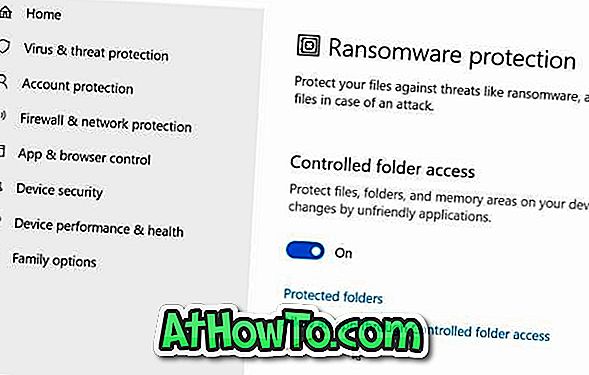
Tieši tā! Tagad esat iestatījis iebūvēto ransomware aizsardzību sistēmā Windows 10.
2. metode no 2
Iespējojiet un konfigurējiet kontrolēto piekļuvi, izmantojot PowerShell
Papildus Windows Defender drošības centram var arī izmantot PowerShell, lai iespējotu kontrolēto piekļuvi un pievienotu tai mapes.
1. solis: atveriet PowerShell kā administratoru. Logā PowerShell ierakstiet šādu komandu un pēc tam nospiediet taustiņu Enter, lai ieslēgtu kontrolēto mapju piekļuvi.
Set-MpPreference -EnableControlledFolderAccess ir iespējots
Visbeidzot, lai pievienotu mapes noklusējuma sarakstam, izmantojiet šādu cmdlet.
Pievienot-MpPreference -ControlledFolderAccessProtectedFolders “”
Ceru, ka šī rokasgrāmata būs noderīga!










![Kā instalēt Windows 7 uz USB Flash / cieto disku [Easy Way]](https://athowto.com/img/windows-7-guides/269/how-install-windows-7-usb-flash-hard-drive.png)



